Цифровые инструменты
тайм-менеджмента.
Часть 2
тайм-менеджмента.
Часть 2

Автор: Виктория Яковлева
Цифровой волонтер Университета ИТМО
В прошлой части мы познакомились с инструментами тайм-менеджмента, такие как календари, системы управления проектами и планирования задач) и как их можно применять в работе со студентами.
В этой части мы рассмотрим менее очевидные инструменты, которые помогут организовать работу и зафиксировать идеи в цифровом пространстве.
В этой части мы рассмотрим менее очевидные инструменты, которые помогут организовать работу и зафиксировать идеи в цифровом пространстве.
Заметки
Keep – удобный инструмент для совместной работы над заметками, списками, фотографиями, аудиофайлами и другим контентом. Имеется возможность коллективной работы над заметками.
Заметки можно фильтровать по цветам, ярлыкам и атрибутам, чтобы увидеть, например, только списки с картинками, голосовые заметки с напоминаниями или общие заметки.
Можно настроить напоминания в Keep по времени или по месторасположению - когда вы будете находится близко к месту задачи, то Keep напомнит о ней.
Заметки можно фильтровать по цветам, ярлыкам и атрибутам, чтобы увидеть, например, только списки с картинками, голосовые заметки с напоминаниями или общие заметки.
Можно настроить напоминания в Keep по времени или по месторасположению - когда вы будете находится близко к месту задачи, то Keep напомнит о ней.
- ПлатформыAndroid, iOS, популярные браузеры
- ЦенаБесплатно, платные тарифы в рамках Google One для Google Drive
Обладает понятной структурой папок: блокноты, разделы и страницы. Больше всего сервис напоминает цифровую записную книжку и очень понравится тем, кто привык вести органайзеры.
Сервис умеет работать с тегами и копировать содержимое веб-страниц, поддерживает функцию рукописного ввода и позволяет вставлять фото, видео и аудиофайлы в любой из документов. Сервис поддерживает рисунки от руки, но не преобразует их автоматически в фигуры.
Сервис умеет работать с тегами и копировать содержимое веб-страниц, поддерживает функцию рукописного ввода и позволяет вставлять фото, видео и аудиофайлы в любой из документов. Сервис поддерживает рисунки от руки, но не преобразует их автоматически в фигуры.
- ПлатформыWindows, MacOS, Android, iOS, популярные браузеры
- ЦенаБесплатно, платные тарифы в рамках подписок и единоразовых покупок
Самое популярное приложение для создания заметок и хранения информации, из которого многие сделали чуть ли не личную базу данных. В Evernote есть несколько удобных функций, о которых стоит упомянуть.
Готовые шаблоны упрощают процесс создания заметок, разработчики сделали их уже десятки для самых разных целей – от шаблона для встреч до трекера физической активности.
Web Clipper сохраняет веб-страницы или их части в Evernote – это очень удобно, когда на интересную статью сейчас нет времени, а искать её заново совсем не хочется.
Ещё одна интересная функция – распознавание и поиск по рукописному тексту: в настоящий момент программа может распознавать 11 языков, включая русский. Также Evernote умеет сканировать документы и интегрировать несколько полезных приложений, включая Gmail, Slack и Google Drive.
Готовые шаблоны упрощают процесс создания заметок, разработчики сделали их уже десятки для самых разных целей – от шаблона для встреч до трекера физической активности.
Web Clipper сохраняет веб-страницы или их части в Evernote – это очень удобно, когда на интересную статью сейчас нет времени, а искать её заново совсем не хочется.
Ещё одна интересная функция – распознавание и поиск по рукописному тексту: в настоящий момент программа может распознавать 11 языков, включая русский. Также Evernote умеет сканировать документы и интегрировать несколько полезных приложений, включая Gmail, Slack и Google Drive.
- ПлатформыAndroid, iOS, популярные браузеры
- ЦенаБесплатно, платные тарифы от 220 до 360 рублей в месяц
Доски
Miro – виртуальный аналог классической доски. С ее помощью можно организовать проектную и командную работу, визуализировать некий процесс, устроить мозговой штурм и многое другое.
Miro предоставляет выбор из большого числа шаблонов: интеллект-карты, алгоритмы, канбан доски для проектов. На доску можно добавлять различные элементы. Основным элементов в Miro является стикер (по аналогии с бумажными стикерами с клейкой частью). Для стикера можно выбрать цвет, размер, размер шрифта. Кроме того, к стикеру можно прикрепить ссылку, тэг (например, с именем того, кто его написал), а еще его можно оценивать, выставляя смайлики-эмоции.
Доступна загрузка документов с компьютера, по ссылке, из Google Drive, DropBox, библиотеки изображений.
Miro предоставляет выбор из большого числа шаблонов: интеллект-карты, алгоритмы, канбан доски для проектов. На доску можно добавлять различные элементы. Основным элементов в Miro является стикер (по аналогии с бумажными стикерами с клейкой частью). Для стикера можно выбрать цвет, размер, размер шрифта. Кроме того, к стикеру можно прикрепить ссылку, тэг (например, с именем того, кто его написал), а еще его можно оценивать, выставляя смайлики-эмоции.
Доступна загрузка документов с компьютера, по ссылке, из Google Drive, DropBox, библиотеки изображений.
- ПлатформыWindows, MacOS, Android, iOS, популярные браузеры
- ЦенаБесплатно, премиум аккаунт от 8$ в месяц
Jamboard - многофункциональная интерактивная для проведения мозгового штурма, встреч или конференций внутри компании или команды. Jamboard позволяет оперативно фиксировать бизнес-идеи, заметки и решения. Сервис создан специально для работы на интерактивной доске с аналогичным названием, но также работает на обычных компьютерах и смартфонах.
По функционалу он уступает Miro, но из преимуществ имеет интеграцию с другими сервисами Google.
По функционалу он уступает Miro, но из преимуществ имеет интеграцию с другими сервисами Google.
- ПлатформыAndroid, iOS, популярные браузеры
- ЦенаБесплатно, платные тарифы в рамках Google One для Google Drive
Анализ времени и тайм-трекер
Timely – многофункциональное приложение для анализа времени, которое вы тратите на работу над проектами и задачами.
Timely может автоматически отслеживать время, проведенное в каждом веб-приложении и настольном приложении и составляет точный ежедневный отчет обо всем времени, которое вы тратите на документы, встречи, электронную почту, веб-сайты и видеозвонки без каких-либо усилий.
Поддерживает интеграцию с множеством приложений.
Timely может автоматически отслеживать время, проведенное в каждом веб-приложении и настольном приложении и составляет точный ежедневный отчет обо всем времени, которое вы тратите на документы, встречи, электронную почту, веб-сайты и видеозвонки без каких-либо усилий.
Поддерживает интеграцию с множеством приложений.
- ПлатформыWindows, MacOS, Android, iOS, популярные браузеры
- ЦенаПлатный тариф от 8$ в месяц, триал-версия на 14 дней
Toggl – сервис для учёта рабочего времени. Он помогает отслеживать сколько часов и минут уходит на выполнение той или иной задачи. Сервис позволяет отслеживать время как в ручном режиме (самостоятельно отмечать начало и окончание работы над задачей), так и в автоматическом (с напоминанием, если вы забыли выключить таймер).
По трудозатратам Toggl строит автоматическую отчётность. Для этого доступно несколько разделов, включая разделы совместной работы. В проектах поддерживается планирование времени и оповещения, подпроекты, отчётность по проектам, шаблоны.
В бесплатном плане есть возможность добавлять в вашу команду до 5 человек, создавать неограниченное количество проектов, экспортировать отчеты в PDF и CSV, использовать теги и так далее. Pro-версия включает команду из более чем 5 человек, установку ставки за трудочасы, интеграцию с Basecamp, Freshbooks, ActiveCollab, QuickBooks, Planner, большую иерархию задач.
По трудозатратам Toggl строит автоматическую отчётность. Для этого доступно несколько разделов, включая разделы совместной работы. В проектах поддерживается планирование времени и оповещения, подпроекты, отчётность по проектам, шаблоны.
В бесплатном плане есть возможность добавлять в вашу команду до 5 человек, создавать неограниченное количество проектов, экспортировать отчеты в PDF и CSV, использовать теги и так далее. Pro-версия включает команду из более чем 5 человек, установку ставки за трудочасы, интеграцию с Basecamp, Freshbooks, ActiveCollab, QuickBooks, Planner, большую иерархию задач.

- ПлатформыWindows, Linux, MacOS, Android, iOS, популярные браузеры
- ЦенаБесплатно, платный тариф от 5$ в месяц, триал-версия на 30 дней
Программа, позволяющая контролировать, как эффективно вы тратите время в интернете. Кроме времени на выполнение задач, в RescueTime можно посчитать и непродуктивное время.
- ПлатформыПопулярные браузеры
- ЦенаБесплатно, платные тарифы от 6.5$ в месяц, триал на 2 недели.
Программа, которая запрещает вам доступ к развлекательным сайтам в рабочее время. В SelfControl вы самостоятельно определяете «вредные сайты» и период запрета.
- ПлатформыMacOS
- ЦенаБесплатно, платные тарифы от 6.5$ в месяц, триал на 2 недели.
Focus Booster – это мощный таймер, позволяющий не только работать по технике Pomodoro, но и синхронизировать данные, просматривать дашборды, отслеживать рабочие часы и отчёты.
Сервис предоставляет такие возможности, как таймер Pomodoro, создание клиентов и запись проектов в рамках сессий, фильтры по метке при формировании отчётов для анализа данных, отслеживание рабочих часов, обзор завершённых сессий и дашборды, позволяющие получить статистика для анализа наиболее продуктивных дней, дохода, занятости и др.
Сервис предоставляет такие возможности, как таймер Pomodoro, создание клиентов и запись проектов в рамках сессий, фильтры по метке при формировании отчётов для анализа данных, отслеживание рабочих часов, обзор завершённых сессий и дашборды, позволяющие получить статистика для анализа наиболее продуктивных дней, дохода, занятости и др.

- ПлатформыWindows, MacOS, популярные браузеры
- ЦенаБесплатно, платные тарифы от 5$ в месяц
WakaTime – тайм-трекер для разработчиков и программистов, который помогает им отслеживать, сколько времени они тратят на различные задачи и насколько эффективно их выполняют. Платформа работает более чем с 40 средами разработки, включая Android Studio, Eclipse, IntelliJ Idea, NetBeans, Unity, Visual Studio, Xcode и так далее.
Приложение представляет развёрнутую статистику по тому, чем разработчик занимался в конкретный день или неделю – над какими проектами работал, какие языки использовал, в какие файлы вносил изменения.
Приложение представляет развёрнутую статистику по тому, чем разработчик занимался в конкретный день или неделю – над какими проектами работал, какие языки использовал, в какие файлы вносил изменения.
- ПлатформыПопулярные браузеры, среды разработки и пр.
- ЦенаБесплатно, платные тарифы от 9$ в месяц
Коллекции идей и материалов
Когда мы ищем информацию в интернете, то это может превратиться в многочасовой интернет-серфинг с десятками, а то и сотней открытых вкладок, несколькими открытыми документами и презентациями, куда найденные идеи копируются. Но это может оказаться крайне неудобно.
Следующие инструменты призваны облегчить сохранение ссылок, статей, сайтов, идей и прочего из браузера.
Следующие инструменты призваны облегчить сохранение ссылок, статей, сайтов, идей и прочего из браузера.
Удобный сервис для сохранения в закладки интересных статей. В Pocket можно делать тематические метки для каждой закладки. Для тайм-менеджмента полезен тем, что позволяет держать все интересные статьи в одном месте, и в появившееся свободное время можно сесть и перечитать все на интересующую тему.
После того, как вы добавили несколько статей в свой список в Pocket, вам захочется навести в них порядок. Сервис предлагает для этого несколько инструментов: фильтровать контент по типу (статья, видео или изображение), прописать теги, добавлять в избранное и архивировать прочитанное. Но для этого есть и другие инструменты.
После того, как вы добавили несколько статей в свой список в Pocket, вам захочется навести в них порядок. Сервис предлагает для этого несколько инструментов: фильтровать контент по типу (статья, видео или изображение), прописать теги, добавлять в избранное и архивировать прочитанное. Но для этого есть и другие инструменты.
- ПлатформыПопулярные браузеры
- ЦенаБесплатно
Аналог pocket, встроенный в Microsoft Edge. С помощью коллекций в Microsoft Edge вы можете отслеживать свои идеи в Интернете при планировании поездки, сборе заметок для исследования или учебного плана либо просто для продолжения с того места, где вы остановились в последний раз при просмотре Интернета. Коллекции могут вам помочь с любыми действиями в Интернете.
Синхронизация коллекций на всех устройствах, которые вошли в систему, поэтому при использовании Microsoft Edge на нескольких устройствах ваши коллекции всегда будут храниться в актуальном состоянии.
Синхронизация коллекций на всех устройствах, которые вошли в систему, поэтому при использовании Microsoft Edge на нескольких устройствах ваши коллекции всегда будут храниться в актуальном состоянии.
- ПлатформыMicrosoft Edge
- Ценабесплатно
Mendeley – это бесплатный менеджер ссылок (reference manager), который позволяет эффективно хранить, систематизировать, цитировать литературу и исследовательские данные, делиться содержимым личной библиотеки и работать с текстами. Mendeley доступен абсолютно бесплатно для индивидуальных пользователей в виде приложения для PC и Mac и онлайн-приложения для всех современных браузеров (www.mendeley.com).
С помощью Mendeley каждый пользователь сможет читать и аннотировать статьи в своей библиотеке с любого устройства, формировать ссылки и пристатейную литературу в нужном стиле и искать в сети Mendeley интересующие вас научные статьи, рекомендации, коллег и единомышленников.
С помощью Mendeley каждый пользователь сможет читать и аннотировать статьи в своей библиотеке с любого устройства, формировать ссылки и пристатейную литературу в нужном стиле и искать в сети Mendeley интересующие вас научные статьи, рекомендации, коллег и единомышленников.

- ПлатформыWindows, MacOS, популярные браузеры
- ЦенаБесплатно
Организация работы преподавателей
Можно оставлять заметки с идеями по занятиям, чтобы не забыть о них.
Можно попросить студентов оставить отзыв в виде заметок: что понравилось в курсе, а над чем преподавателю стоит поработать, чего не хватило студентам в курсе.
В случае с Google Keep и Microsoft OneNote, созданные заметки можно прикреплять в документы, презентации и таблицы этих Google и Microsoft соответственно. В таком случае, вместо текстовых пометок посреди текста, можно оставлять ссылки на заметки, которые до этого были сделаны, например, с телефона по дороге.
Можно попросить студентов оставить отзыв в виде заметок: что понравилось в курсе, а над чем преподавателю стоит поработать, чего не хватило студентам в курсе.
В случае с Google Keep и Microsoft OneNote, созданные заметки можно прикреплять в документы, презентации и таблицы этих Google и Microsoft соответственно. В таком случае, вместо текстовых пометок посреди текста, можно оставлять ссылки на заметки, которые до этого были сделаны, например, с телефона по дороге.
Как пользоваться доской Miro можно почитать в этой статье.
Можно устроить "мозговой штурм" и попросить студентов за короткое время придумать идеи и записать их на стикерах на доске.
Также сам преподаватель может расписать на стикерах идеи, поинты, которые он раскроет на занятии, вместо того, чтобы тратить на занятии время на записывание их от руки.
Можно устроить "мозговой штурм" и попросить студентов за короткое время придумать идеи и записать их на стикерах на доске.
Также сам преподаватель может расписать на стикерах идеи, поинты, которые он раскроет на занятии, вместо того, чтобы тратить на занятии время на записывание их от руки.
В рамках IT-дисциплины можно попросить студентов прикладывать отчёт из WakaTime для описания временных затрат на выполнения задания или проектной разработке. Это поможет в том числе и самим студентам отслеживать время, которое они тратят на выполнения той или иной задачи.
При организации проектной работы студентов также можно попросить их в рамках дисциплины использовать инструменты анализа времени с дашбордами, где они смогут следить за тем, как каждый участник команды справляется со своими задачами, кто сколько тратит времени и пр.
При организации проектной работы студентов также можно попросить их в рамках дисциплины использовать инструменты анализа времени с дашбордами, где они смогут следить за тем, как каждый участник команды справляется со своими задачами, кто сколько тратит времени и пр.
Коллекции идей
Если дисциплина подразумевает составление литературного обзора или поиск нужной информации в интернете, то можно попросить студентов к занятию подготовить выгрузку найденных источников информации из Microsoft Edge коллекции или попросить оформить список литературы с использованием Mendeley.
Другие сервисы
Организовывать работу с коллегами, друзьями или студентами можно на различных платформах: Discord, MS Teams или Google Classroom. Там можно создавать чаты, созваниваться в режиме видеоконференции, организовывать командную работу, делиться материалами с другими в одно нажатие и многое другое.
Запись занятий поможет сократить время консультаций. Полная инструкция по Zoom предоставляет возможность записи сессии с чатом.
На популярные вопросы можно заранее подготовить ответы как в обычных документах: Google Docs, Word, так и с использованием Notion, Piazza и пр.
Запись занятий поможет сократить время консультаций. Полная инструкция по Zoom предоставляет возможность записи сессии с чатом.
На популярные вопросы можно заранее подготовить ответы как в обычных документах: Google Docs, Word, так и с использованием Notion, Piazza и пр.
Вместе с этим материалом читают:

Информация © 2022 Университет ИТМО
Департамент образовательной деятельности
Департамент образовательной деятельности
Контакты
Отдел образовательных технологий, телефон 457-18-60, email distant@itmo.ru, адрес Кронверкский пр., 49, каб. 322